用电源按钮锁定iPhone非常简单。但是,这并不总是感觉方便 - 尤其是当您使用坚固的箱子或一个带有硬纽扣的箱子时。此外,有“身体和运动”问题的人总是发现处理物理按钮有点不方便。值得庆幸的是,有一个整洁的解决方法,您可以在iPhone上创建一个“锁定屏幕”快捷方式,以便只需轻按一下即可锁定设备。因此,如果您愿意充分利用这份方便的技巧,请跳过跳跃以开始:
那么,如何制作iPhone锁定屏幕快捷方式,其关键要求是什么?首先,请确保您设备上安装了Apple快捷方式应用程序。如果该应用程序尚未可用,请安装它。至于兼容性,该应用需要iOS 12及以后。
尽管本指南的步骤符合iOS 18,但它们与以前版本的iOS(即iOS 17和16)没有太大差异。谈论快捷方式,它是现成的,几乎不需要任何自定义。因此,您不必花任何时间为iOS设备进行自定义。
- 照顾基础知识后,启动Apple快捷方式应用程序在屏幕的右上角。
- 之后,打加上图标位于屏幕的右上角。
- 点击添加动作按钮。
- 搜索锁定屏幕在顶部的搜索栏中,出现时选择它。
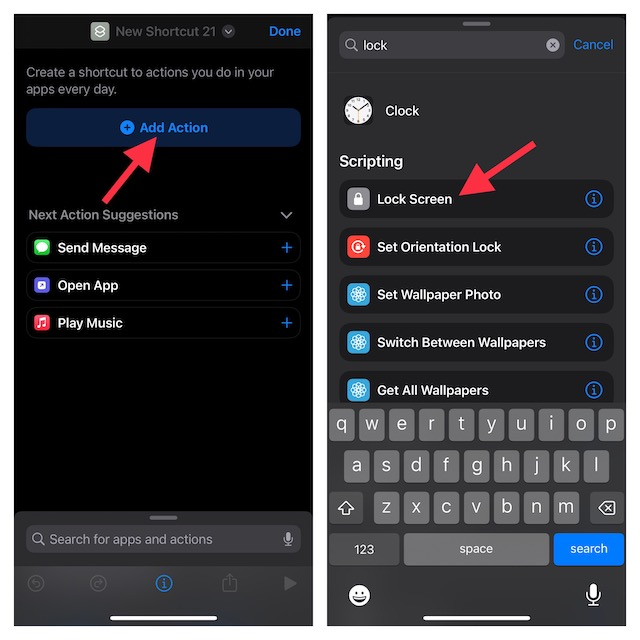
- 现在,您可以选择将锁屏快捷方式放在主屏幕上。为此,请点击共享图标在屏幕的底部 - >选择添加到主屏幕- >自定义您喜欢的快捷方式并击中添加在屏幕的右上角。
- 不要忘记点击完毕在屏幕右上角确认。
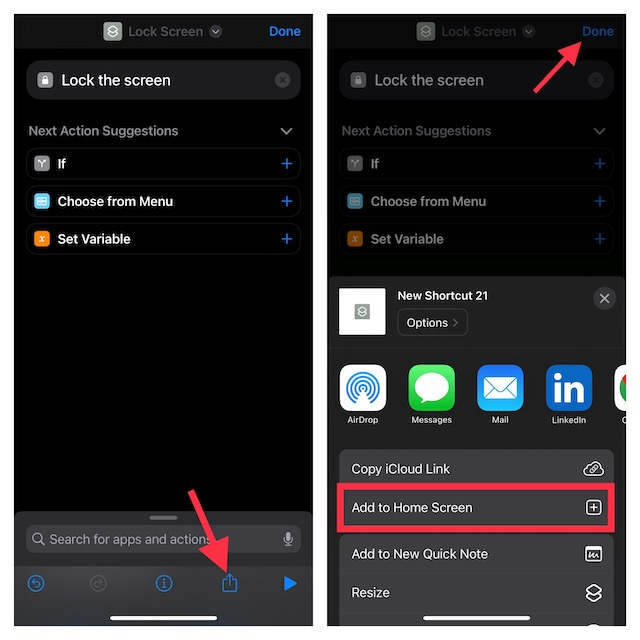
那就完成了!
从现在开始,触发iPhone上锁定屏幕所需要做的就是点击主屏幕上的快捷方式图标。另外,您可以调用Siri并要求它做必要的事情。例如,“嘿Siri,锁定屏幕。”
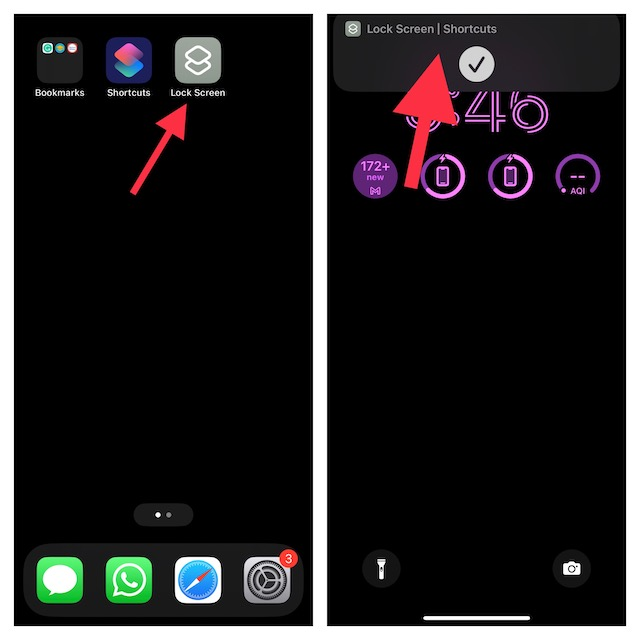
在任何时候,您都不想使用此快捷方式,进入Apple快捷方式应用程序 - >触摸并握住锁屏快捷方式 - >删除快捷方式,并确认。
参见:如何在iOS 18中的iPhone锁定屏幕上添加Siri快捷方式
请继续关注我们,以获取更多此类方便的技巧。
现在,您知道如何设置并使用iPhone上的隐藏锁定屏幕快捷方式。自从我偶然发现了这个黑客以来,我就在iPhone上使用了它,并且喜欢它的每一点。最好的部分可能是,设置并按预期工作非常容易。
话虽如此,让我知道您的经验以及它是否设法赢得了您的胜利。
